|
在我们做模具设计时会碰到曲面类的产品,需要创建曲面分型面,创建曲面分型面有很多小技巧,今天给大家分型两个小技巧,希望对刚入行的模具设计师有所帮助。 (一)创建曲面分型面时扩大出来的面两个面之间有缝隙如何解决? 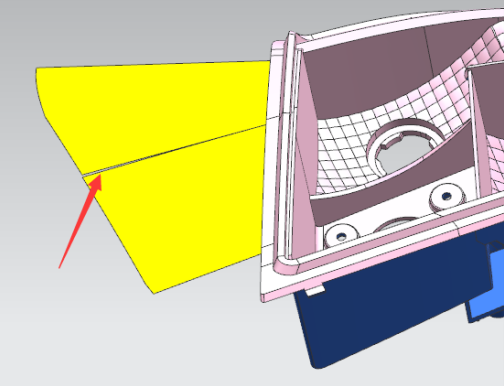
* @3 K \* ]/ q6 e# a
% Y7 I) A) c7 s解决方法: 首先将其中一个分型面通过【修剪体】命令修剪掉一部分,【插入】—【修剪】—【修剪体】,工具选型选择新建平面,指定平面选择点和方向,用面上点选择其中一个分型面,修剪掉一部分,如下图所示: 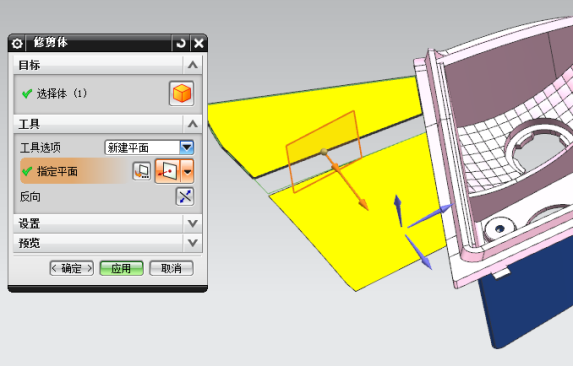 ; G1 Z% d& {# c" Z6 ^' u: | ; G1 Z% d& {# c" Z6 ^' u: |
7 Z7 s1 x0 k: s" M; D
然后用【桥接曲线】命令桥接曲线,【插入】—【派生曲线】—【桥接曲线】,分别选中两分型面的外边线,桥接出一根曲线,如下图所示: 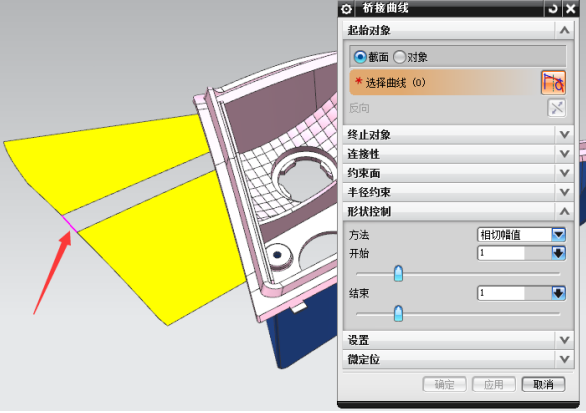
5 a1 ]# f) g. s t8 H4 r( q8 F H |2 o6 y6 _% V, T
最后利用【通过曲线网格】命令创建出曲面分型面,且设置与两边分型面相切,【插入】—【网格曲面】—【通过曲线网格】,分别选择主曲线和交叉曲线,且设置对应的分型面G1相切,如下图所示: 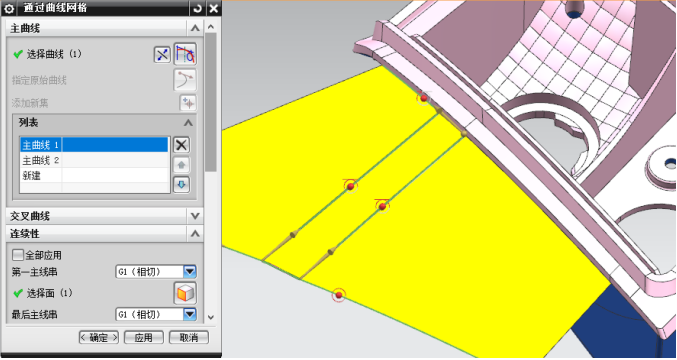 8 `. A1 ~' h1 i) Z: y2 ~7 u 8 `. A1 ~' h1 i) Z: y2 ~7 u
) r+ y* b1 R! \7 H* R利用【缝合】命令将3个分型面缝合起来,即可解决缝隙问题,如下图所示: 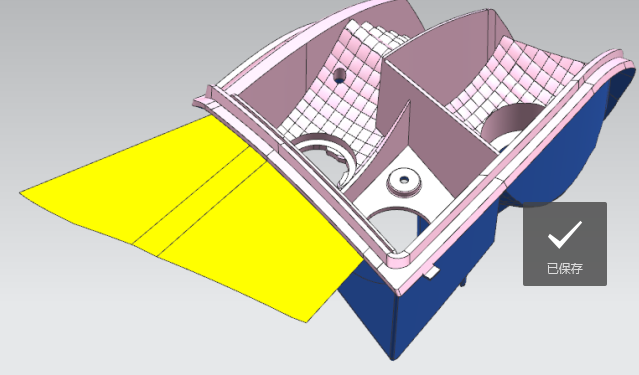
# w; I/ f& D( o. n+ Z
( ]- r1 b) U8 \% X5 \1 M. W. z& J(二)汽车产品拐角分型面如何创建? 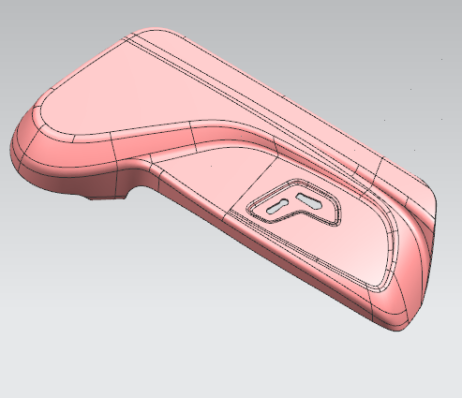 # v( R) |; Z/ g) X* M # v( R) |; Z/ g) X* M
8 z) z D) ?: B/ i
解决方法: 将产品摆正,【插入】—【来自体的曲线】—【抽取】—选择轮廓线,然后再选中产品,即可抽出产品分型线(品红色线),如下图所示:  3 l) v. ^1 c7 C7 V' h( K# ? 3 l) v. ^1 c7 C7 V' h( K# ?
3 K$ ?8 b# A" e$ B H, I
利用【拉伸】命令将产品拐角的分型面拉伸出来,【插入】—【设计特征】—【拉伸】,选择两拐角边的分型线,距离输入80,注意拉伸矢量方向,如下图所示: 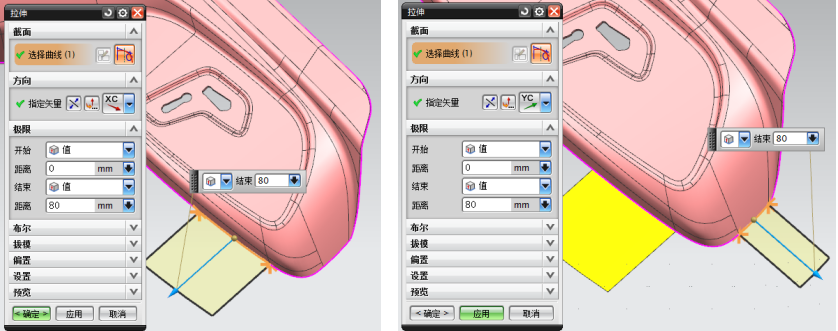 ) P. I1 u# j9 M6 o* ^7 S; A+ ^ ) P. I1 u# j9 M6 o* ^7 S; A+ ^
. g, u% t# X. N# I0 I+ J' L【插入】—【来自曲线集的曲线】—【桥接】,选择两个分型面的外侧边线,桥接出一根曲线,便于后续做网格曲面,如下图所示: 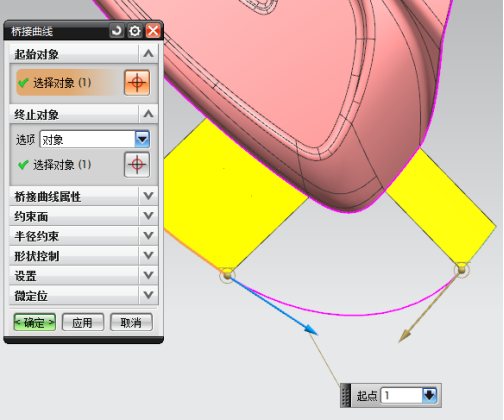 + q% f! ^3 `. k* v3 F + q% f! ^3 `. k* v3 F
, y$ M4 C. W- A
【插入】—【网格曲面】—【通过曲线网格】,主曲线分别选择产品拐角的分型线和上一步桥接出来的曲线,交叉曲线分别选择分型面的边线,注意设置网格曲面与两侧分型面G1相切,如下图所示: 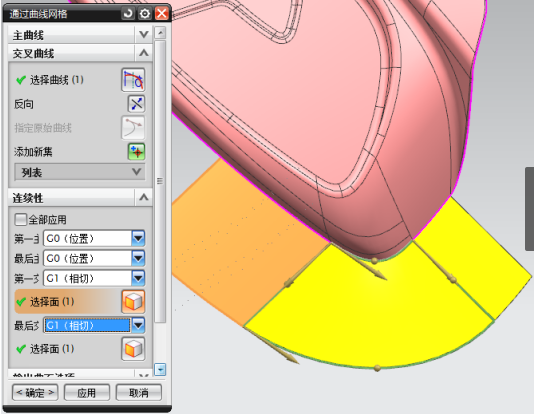
6 B( Z, R* v" I( [' e/ l2 o3 S# l( W0 ^* O
这种方法创建出来的分型面面与面之间相互相切,光顺过渡,便于加工,是曲面类产品创建分型面最常用的方法,最终结果如下图所示: 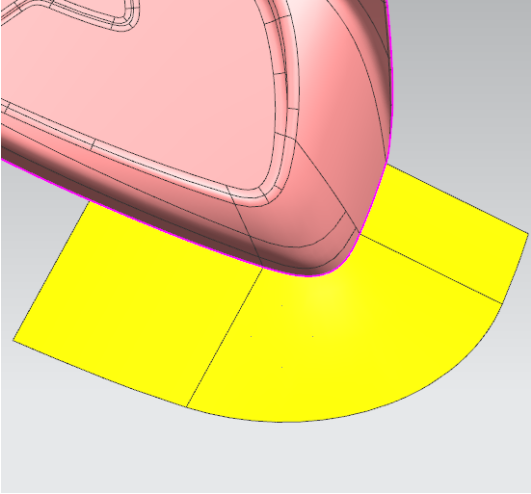
4 R$ D- N, k) A) M9 o1 x* I4 j' E* h5 c, ~& W3 V7 Q& ~ d
| 
 |关于我们|sitemap|小黑屋|Archiver|手机版|UG网-UG技术论坛-青华数控模具培训学校
( 粤ICP备15108561号 )
|关于我们|sitemap|小黑屋|Archiver|手机版|UG网-UG技术论坛-青华数控模具培训学校
( 粤ICP备15108561号 )